nie tak dawno temu imaki były dostarczane z Apple Remote. Zarówno pierwsza, jak i druga generacja pilotów Apple używały portów podczerwieni, takich jak program multimedialny Front Row Mac, Apple Keynote, iPhoto, Aperture, iTunes i wiele innych natywnych aplikacji. Pilot obsługiwał również Apple TV, iPody i iPhone ’ y.
Siri Remote, który został uruchomiony w 2015 roku, został zaprojektowany specjalnie dla Apple TV z funkcją Always-on Siri i służy jako zamiennik oryginalnego Apple Remote. To też będzie działać z urządzeniami macOS-zakładając, że zainstalujesz bezpłatną aplikację innej firmy o nazwie SiriMote dla komputerów Mac.
Po zainstalowaniu SiriMote na komputerze Mac możesz sterować ulubionymi aplikacjami macOS, w tym QuickTime, iTunes, Apple Keynote, Microsoft PowerPoint i wieloma innymi. Wymagania są stosunkowo luźne, jak trzeba tylko OS X El Capitan 10.11 (lub nowszy) i Mac z Bluetooth 4.0.
instalując SiriMote
możesz pobrać darmową wersję SiriMote ze strony oprogramowania Eternal Storms. Po zainstalowaniu należy umieścić darmowe oprogramowanie w folderze Aplikacje na komputerze Mac. Zamiast tego ma tendencję do wpadania do folderu pobierania podczas instalacji.
Konfigurowanie SiriMote
- Otwórz aplikację SiriMote na komputerze Mac.
- kliknij Otwórz, aby potwierdzić, że można korzystać z tej aplikacji na komputerze.
aby sparować Siri Remote z komputerem Mac
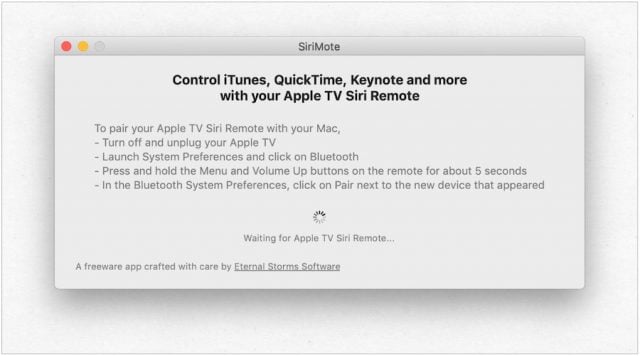
aby używać SiriMote na komputerze Mac, musisz wykonać następujące instrukcje, aby najpierw sparować dwa urządzenia:
- odłącz Apple TV urządzenie korzysta z Siri Remote.
- na komputerze Mac Uruchom Preferencje systemowe z Docka.
- kliknij Bluetooth.
- na pilocie Siri Naciśnij i przytrzymaj przez pięć sekund przyciski Menu i zwiększania głośności.
- na ekranie Bluetooth kliknij przycisk Połącz obok listy funkcji Siri Remote. (Zamiast mówić Siri Remote, może zawierać serię liczb.)
- w wyskakującym okienku kliknij przycisk Otwórz Preferencje systemowe.
- na ekranie bezpieczeństwo& Prywatność Kliknij blokadę po lewej stronie ekranu.
- Zaloguj się przy użyciu nazwy użytkownika/hasła, aby odblokować, jeśli dotyczy.
- w obszarze dostępność zaznacz pole obok SiriMote.
- kliknij blokadę, aby zapobiec dalszym zmianom
- Wyjdź z zabezpieczenia& Prywatność.
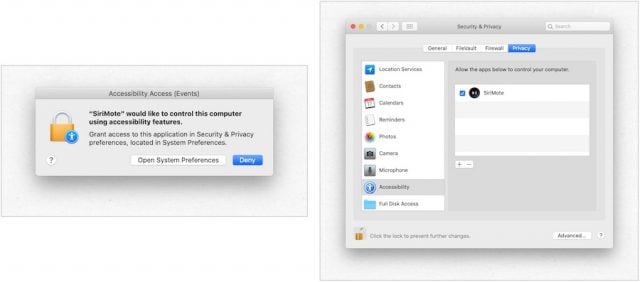
Twój pilot Siri jest teraz sparowany z komputerem Mac.
Korzystanie z SiriMote
Po zainstalowaniu SiriMote i sparowaniu Siri Remote z komputerem Mac, zabawa może się rozpocząć. Aby korzystać z SiriMote na komputerze Mac, należy nacisnąć przycisk Home, gdy jesteś w aplikacji, w której chcesz korzystać z narzędzia. W przeciwnym razie należy kliknąć Przenieś SiriMote do przycisku tła w SiriMote.
aby aktywować SiriMote, po prostu naciśnij przycisk Home na pilocie Siri, gdy jesteś w aplikacji lub jeszcze lepiej, kliknij dwukrotnie ikonę SiriMote w Finderze lub folderze Aplikacje.
ludzie z Eternal Storms Software twierdzą, że aplikacja działa z iTunes, Quicktime, Keynote, PowerPoint i innymi. Polecenia są następujące:
- przycisk Menu: Za pomocą tego przycisku Kliknij, aby przejść do poprzedniego utworu lub Naciśnij i przytrzymaj, aby przypomnieć.
- przycisk Home: kliknij ten przycisk raz, aby pokazać / ukryć aplikację SiriMote lub Naciśnij i przytrzymaj dla opcji uśpienia.
- przyciski odtwarzania / pauzy, zwiększania głośności i zmniejszania głośności działają zgodnie z przeznaczeniem.
uwaga: nie można aktywować Siri na komputerze Mac za pomocą Siri Remote i SiriMote.
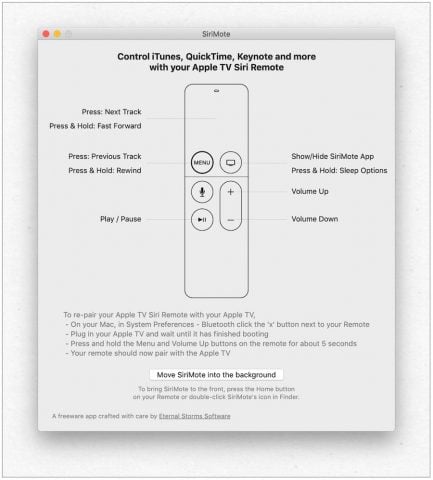
wadą korzystania z SiriMote
Po sparowaniu pilota Siri z komputerem Mac nie będzie on już działał z Apple TV. Do naprawy:
- na komputerze Mac Uruchom Preferencje systemowe z Docka.
- kliknij Bluetooth.
- kliknij X obok pilota Siri na liście urządzeń Bluetooth.
- Uruchom ponownie Apple TV.
- Po wyświetleniu ekranu głównego Apple TV Naciśnij i przytrzymaj przez pięć sekund przyciski Menu i zwiększania głośności na pilocie Siri Remote.
w tym momencie Pilot automatycznie łączy się z Apple TV. Aby naprawić pilota na komputerze Mac, musisz powtórzyć powyższe kroki.
powrót do przyszłości
dni, w których imaki są wysyłane z pilotami, prawdopodobnie minęły na zawsze. Jeśli chcesz używać Siri Remote z komputerem Mac, istnieje rozwiązanie. Dzięki SiriMote możesz używać pilota do sterowania najpopularniejszymi aplikacjami w systemie macOS, w tym iTunes. W ten sposób możesz z łatwością kontrolować wideo, muzykę, przejścia prezentacji i wiele innych. Po prostu zrozum jego ograniczenia i ciesz się!